Partager des enregistrements sous forme de liens
Vue d’ensemble
Vous pouvez partager des enregistrements sous forme de liens afin que d’autres utilisateurs puissent accéder directement aux enregistrements, sans avoir à effectuer de recherche parmi de nombreux enregistrements. Vous pouvez partager des enregistrements sous forme de liens limités et illimités. Si vous partagez un enregistrement en tant que lien limité, seuls les utilisateurs disposant déjà d’une autorisation de lecture peuvent consulter l’enregistrement à l’aide du lien. Si vous partagez un enregistrement sous la forme d’un lien illimité, tous les utilisateurs de votre domaine AD peuvent consulter l’enregistrement à l’aide de ce lien.
Pour faciliter la gestion des liens illimités, l’enregistrement de session vous permet de :
- Définir une période de validité pour chacun des liens.
- (Facultatif) Entrer une justification lors de la génération des liens.
- Obtenir un aperçu des enregistrements qui ont été partagés sous forme de liens illimités.
- Afficher tous les liens illimités d’un enregistrement spécifique.
- Savoir quels utilisateurs ont accédé à un lien illimité.
- Révoquer les liens illimités qui n’ont pas expiré.
- Supprimer les liens non valides qui ont expiré ou ont été révoqués.
Remarque :
- Pour partager des enregistrements sous forme de liens illimités et pour gérer des liens illimités, le rôle PrivilegedPlayer doit vous être attribué.
- Pour visionner un enregistrement à l’aide d’un lien illimité, les utilisateurs doivent saisir une justification.
Partager des enregistrements sous forme de liens limités
Pour partager des enregistrements sous forme de liens restreints, procédez comme suit :
- Dans le lecteur Web, ouvrez et lisez l’enregistrement que vous souhaitez partager.
-
Cliquez sur Partager sur la page de lecture de l’enregistrement. La boîte de dialogue Générer un lien d’enregistrement s’affiche.
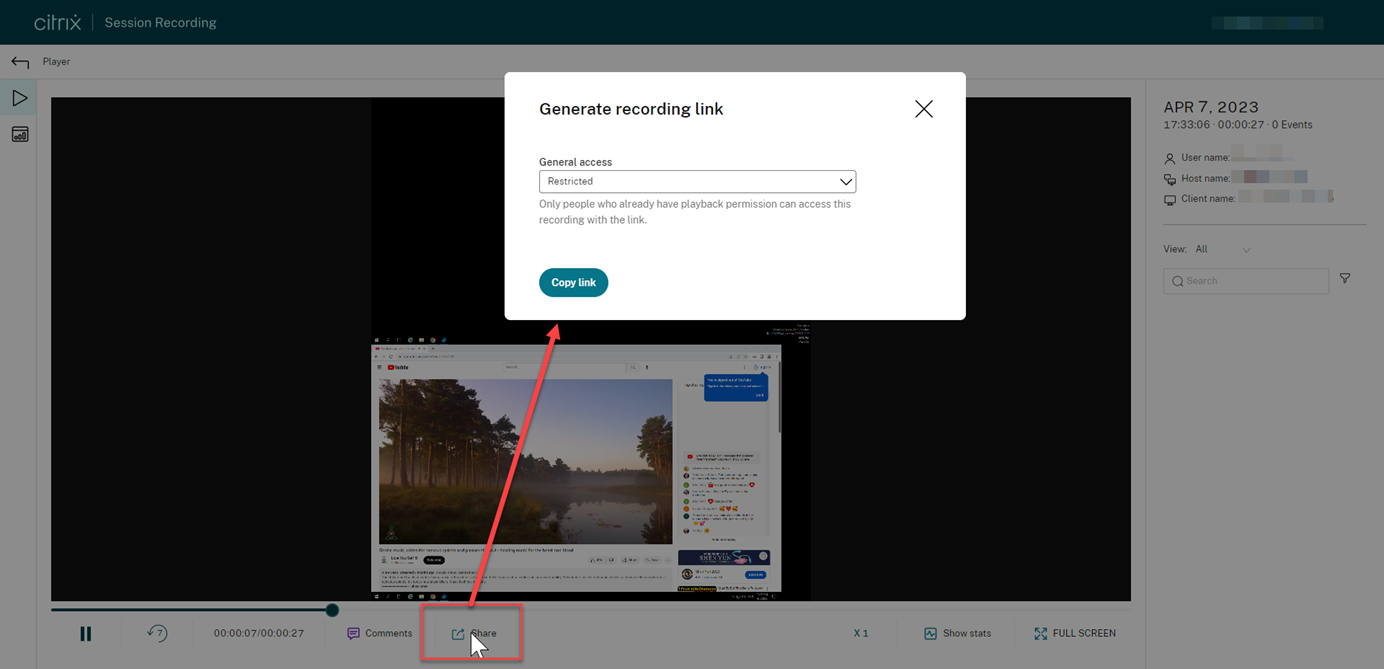
- Sélectionnez Restreint dans la liste déroulante Accès général.
-
Cliquez sur Copier le lien.
Après avoir cliqué sur Copier le lien, vous verrez l’un des messages suivants indiquant respectivement la réussite ou l’échec de l’opération :
-
L’URL de l’enregistrement partagé a été copiée dans le presse-papiers
-
Le partage de l’URL de l’enregistrement a échoué
-
-
Appliquez le partage sécurisé au niveau du serveur.
Pour garantir un partage sécurisé, définissez les valeurs de registre suivantes sous
HKEY_LOCAL_MACHINE\SOFTWARE\Citrix\SmartAuditor\Server:Valeur de registre Description Valeur par défaut Remarques LinkExpire Période au-delà de laquelle un lien d’URL généré expire. Comptée en tant que valeur « timetick » dans l’unité de 10 microsecondes. 1 728 000 000 000 (La valeur par défaut est égale à 2 jours.) - LinkSalt Méthode de sécurité pour crypter l’heure d’expiration de l’URL précédente. Kk2od974 Modifiez la valeur par défaut en une chaîne arbitraire qui se termine de préférence par des chiffres. -
Partagez le lien URL généré avec les utilisateurs qui disposent déjà d’une autorisation de lecture.
Le collage du lien dans la barre d’adresse vous permet d’accéder à l’emplacement où le lien a été copié.
Partager des enregistrements sous forme de liens illimités
Remarque :
Pour partager des enregistrements sous forme de liens illimités, le rôle PrivilegedPlayer doit vous être attribué.
Pour partager des enregistrements sous forme de liens illimités, procédez comme suit :
- Dans le lecteur Web, ouvrez et lisez l’enregistrement que vous souhaitez partager.
- Cliquez sur Partager sur la page de lecture de l’enregistrement. La boîte de dialogue Générer un lien d’enregistrement s’affiche.
-
Sélectionnez Non restreint dans la liste déroulante Accès général.
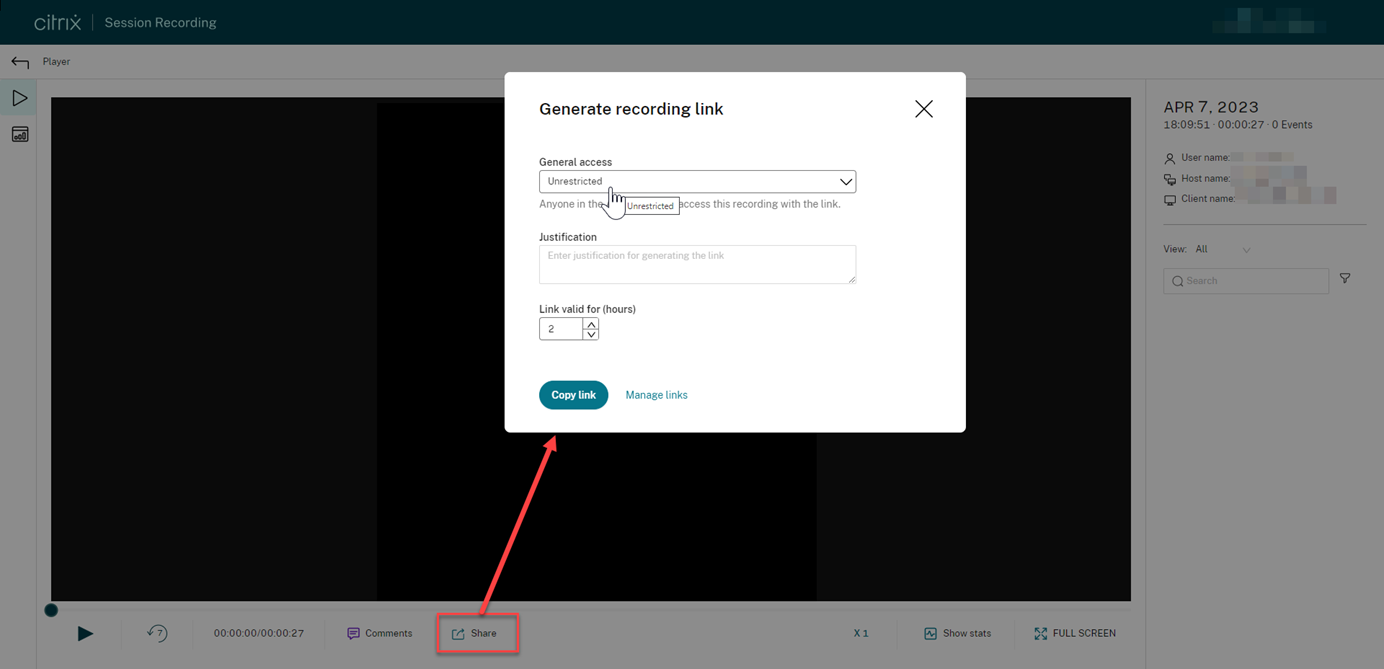
- (Facultatif) Entrez la justification du partage de l’enregistrement.
- Définissez une période d’expiration pour le lien à générer.
-
Cliquez sur Copier le lien.
Après avoir cliqué sur Copier le lien, vous verrez l’un des messages suivants indiquant respectivement la réussite ou l’échec de l’opération :
-
L’URL de l’enregistrement partagé a été copiée dans le presse-papiers
-
Le partage de l’URL de l’enregistrement a échoué
-
-
Partagez le lien URL généré avec n’importe quel utilisateur de votre domaine AD.
Le collage du lien dans la barre d’adresse vous permet d’accéder à l’emplacement où le lien de l’URL a été copié.
Remarque :
- Pour visionner un enregistrement à l’aide d’un lien illimité, les utilisateurs doivent saisir une justification.
- Les actions de génération de liens illimités et d’accès à ces liens sont enregistrées dans le secteur de journalisation de la lecture de la journalisation de l’administrateur.
Gérer les liens non illimités
Remarque :
Pour gérer les liens illimités, le rôle PrivilegedPlayer doit vous être attribué.
Afficher les enregistrements qui ont été partagés sous forme de liens illimités
Pour obtenir un aperçu des enregistrements qui ont été partagés sous forme de liens illimités, cliquez sur Gérer les liens dans le coin supérieur droit de la page Tous les enregistrements.
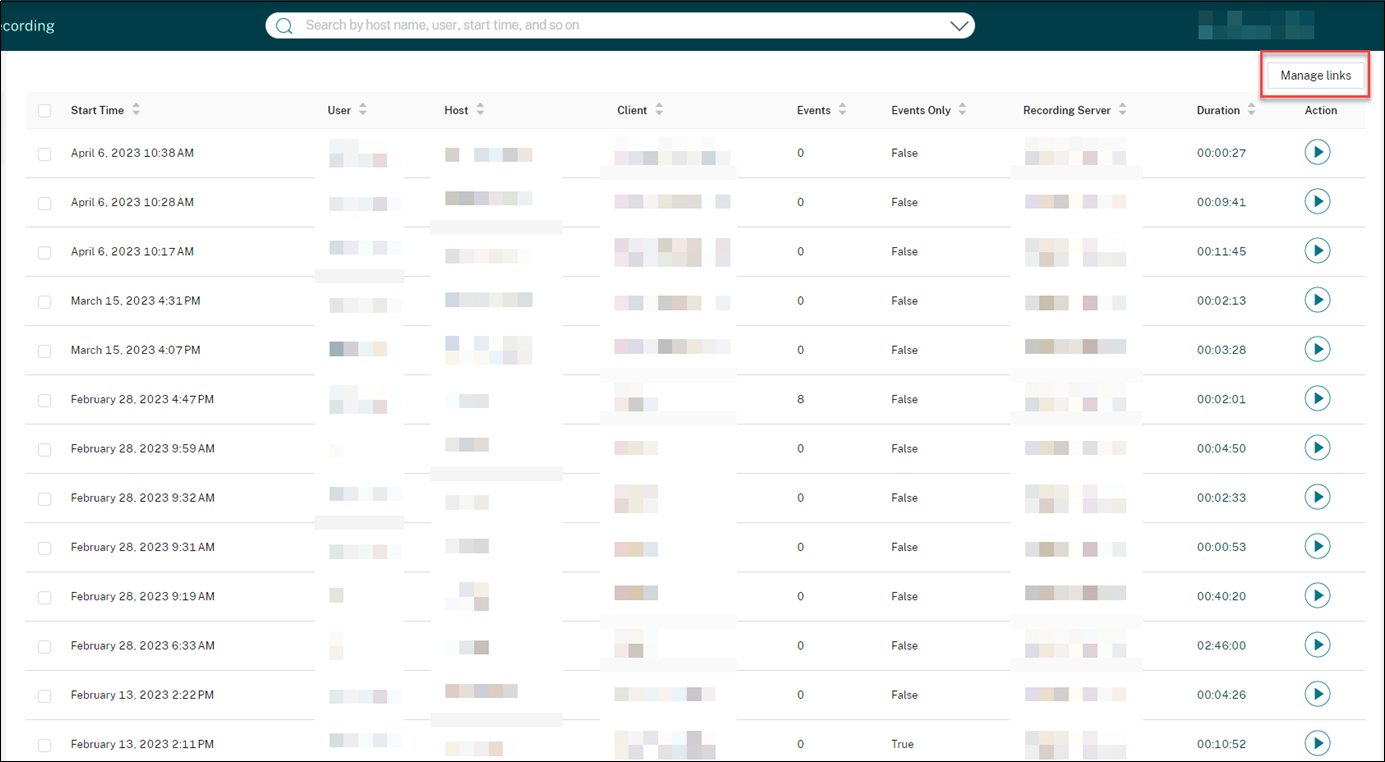
Une fois que vous avez cliqué sur Gérer les liens, seuls les enregistrements qui ont été partagés sous forme de liens illimités sont répertoriés.
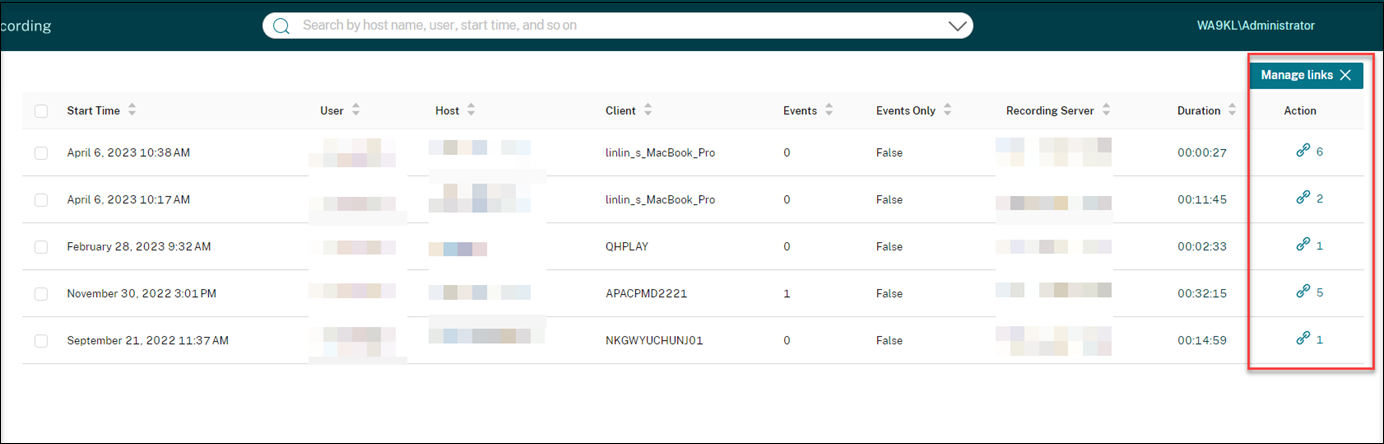
Afficher et gérer les liens illimités d’un enregistrement spécifique
-
Ouvrez la page Gérer les liens illimités.
Méthode 1 : en cliquant sur l’icône du lien dans la colonne Action de la page Tous les enregistrements
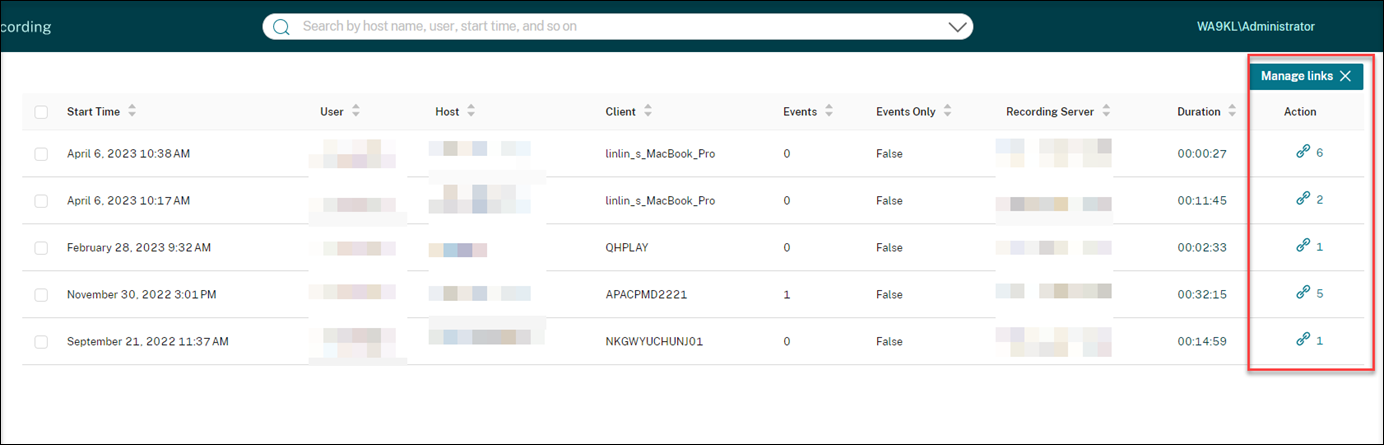
Méthode 2 : en cliquant sur Gérer les liens dans la boîte de dialogue Générer un lien d’enregistrement
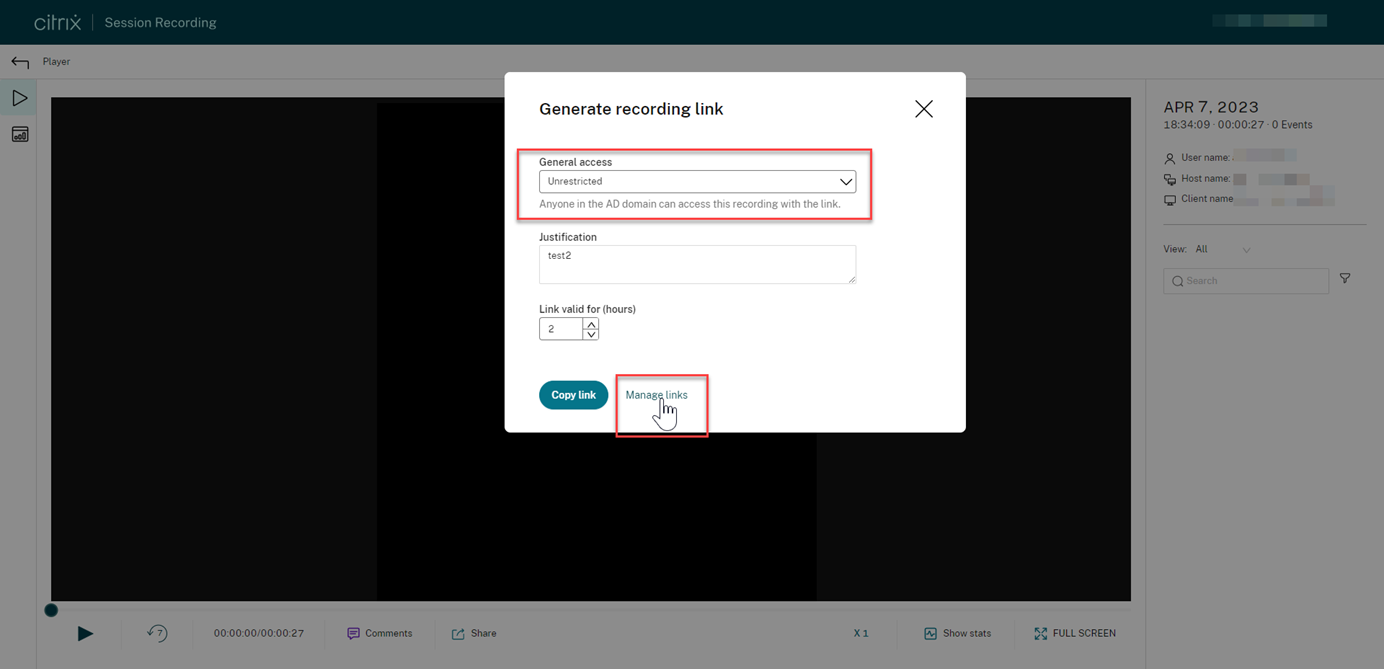
-
Sur la page Gérer les liens illimités, développez chaque ligne pour afficher des détails sur les liens illimités qui sont générés pour l’enregistrement spécifique.
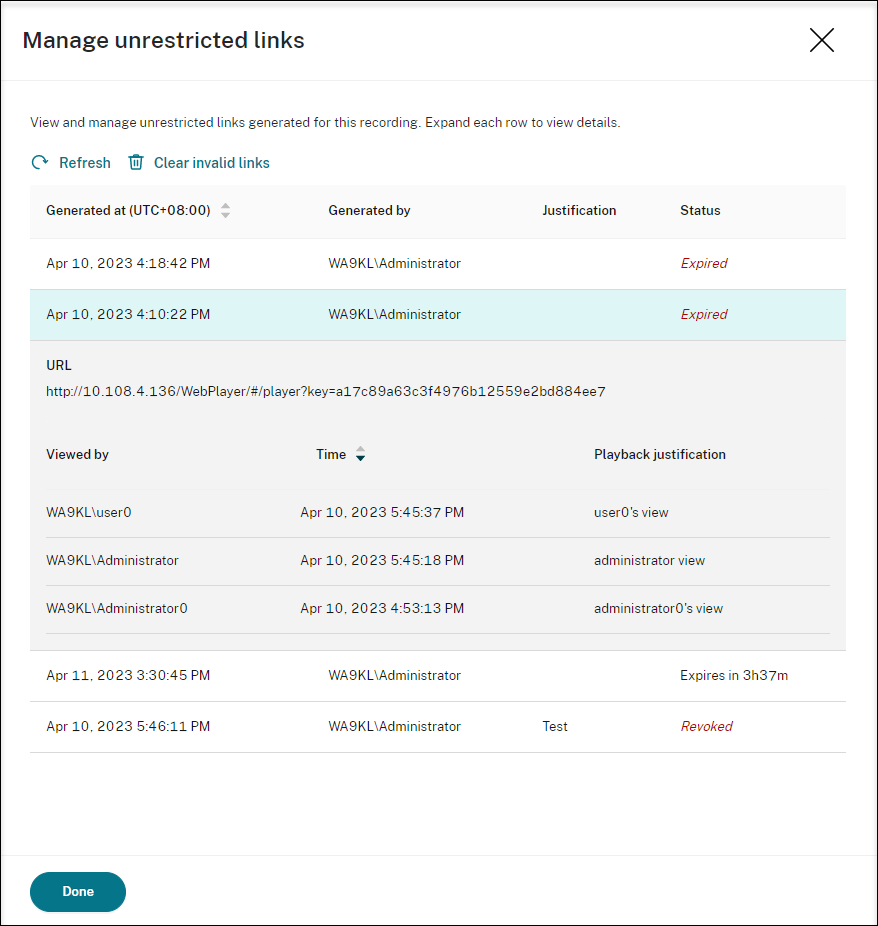
-
(Facultatif) Pour révoquer un lien, sélectionnez-le, puis cliquez sur le bouton Révoquer qui s’affiche.
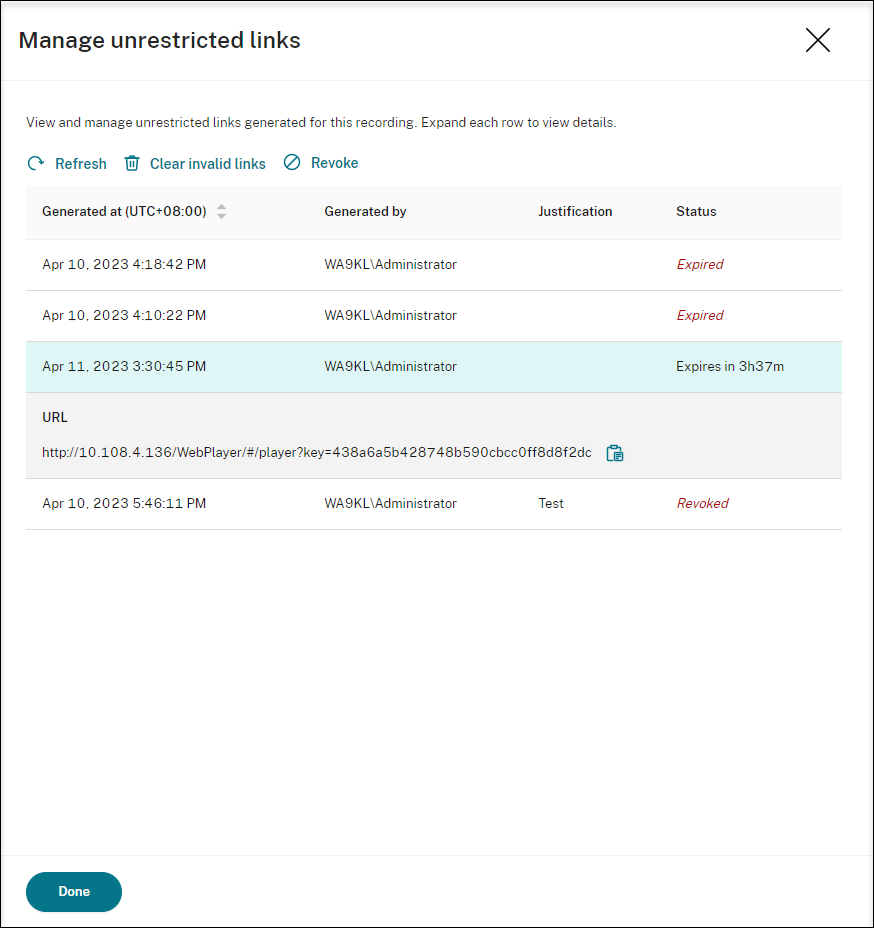
Après avoir cliqué sur Révoquer, vous êtes invité à confirmer l’action.
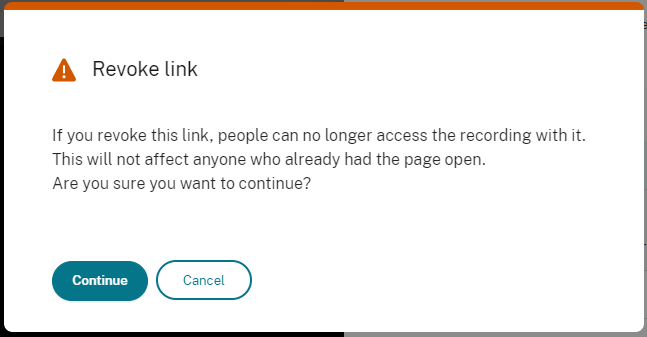
-
(Facultatif) Pour supprimer les liens expirés ou révoqués, cliquez sur Effacer les liens non valides.